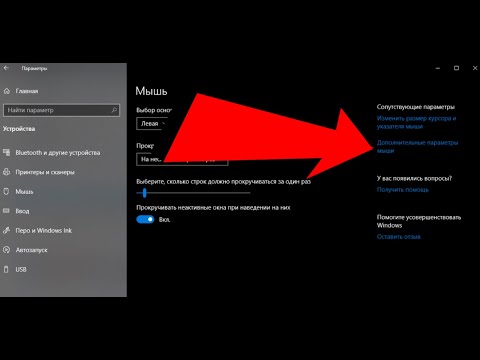Facebook -тің Messenger қосымшасы негізгі Facebook қосымшасынан бөлек. Ол оңтайландырылған мобильді интерфейспен Facebook -тің хабар алмасу мүмкіндіктерін басқару үшін қолданылады. Алдымен сіз қосымшаны жүктеп алып, Facebook есептік жазбаңызбен кіруіңіз керек, интерфейс пен басқару элементтерімен танысыңыз, содан кейін хабар алмасуды бастаңыз! Басу кезінде сөйлесу құралдары автоматты түрде жіберілетінін ұмытпаңыз!
Қадамдар
3 бөліктің 1 бөлігі: Messenger бағдарламасын орнату

Қадам 1. App Store дүкенінен Messenger жүктеп, ашыңыз
Орнату аяқталғаннан кейін «Орнату», содан кейін «Ашу» түймесін басыңыз.

Қадам 2. Facebook есептік жазбаңызға кіріңіз
Facebook есептік жазбаңызға электрондық пошта мен құпия сөзді енгізіңіз. Жалғастыру үшін «Жалғастыру» түймесін басыңыз. Жүйеге кіргеннен кейін сізден хабарландырулардың параметрлерін орнату сұралады.
Егер сізде Facebook қолданбасы орнатылып, кірген болса, іске қосылған кезде сіз оның орнына «Жалғастыру …» деген көк батырманы көресіз

Қадам 3. Messenger үшін хабарландыруларды қосу үшін «Рұқсат ету» түймесін түртіңіз
Осылайша сіз жаңа хабарларды алған кезде біле аласыз.
- Егер сіз хабарландыруларға рұқсат бермеуді таңдасаңыз, мұны кейінірек Messenger -дің төменгі мәзір жолағындағы «Мен» түймесін түрту арқылы өзгертуге болады, содан кейін «Хабарландырулар» түймесін түртіп, «Хабарландыруларды қосу» таңдаңыз.
- Хабарламалар қосулы болғаннан кейін оларды өшіру үшін «Параметрлер» қосымшасын іске қосу керек, «Хабаршыға» төмен қарай жылжып, хабарландыру қосқышына қол жеткізу үшін «Хабарландырулар» түймесін түртіңіз.
3 -тен 2 -ші бөлім: Хабарларыңызды қарау

Қадам 1. Соңғы сөйлесулерді шолу үшін «Үй» түймесін түртіңіз
Бұл түйме мәзірдің төменгі жолағының сол жағында орналасқан. Сөйлесудегі соңғы хабарламаның алдын ала көрінісі контакт атымен көрсетіледі.
Сіздің Facebook есептік жазбаңыздағы кез келген алдыңғы сөйлесулер автоматты түрде Messenger -ге жіберіледі

Қадам 2. Сөйлесуді көру үшін контактіні немесе топтық чатты түртіңіз
IPhone -да сіз сөйлесудің мазмұны бар жаңа бетке өтесіз. IPad -те әңгіме оң жақ панельде пайда болады, ал контактілер тізімі сол жақта қалады.
- Сіздің хабарламалар көк түспен, ал басқаларынан келген хабарлар сұр түспен көрсетіледі.
- Чат тарихын қарау үшін төмен айналдырыңыз.

Қадам 3. Суретті толық көлемде көру үшін оны түртіңіз
Бұл сізге чатта жіберілген кез келген суреттің үлкейтілген нұсқасын көруге мүмкіндік береді.
Хабарламаларға оралу үшін суретті қарауды аяқтағаннан кейін жоғарғы оң жақтағы «Орындалды» түймесін түртіңіз

Қадам 4. URL немесе сілтемені тікелей қолданбадан көру үшін оны түртіңіз
Messenger беттің мазмұнын қолданбадан шықпай -ақ көрсетеді.
Әңгімеге оралу үшін «Артқа» түймесін түртіңіз
3 -тің 3 -ші бөлігі: Хабарламаларды жіберу

Қадам 1. «Жаңа хабарлама» түймесін түртіп, контактінің атын енгізіңіз
Бұл түйме қарындаш пен қағаз белгішесімен бейнеленген және жоғарғы мәзір жолағында орналасқан.
Іздеу нәтижелерін сіздің контактілеріңіздегі адамдар, сондай -ақ сіздің іздеуіңізге сәйкес келетін Facebook -тегі басқа адамдар бөледі

2 -қадам. Контактілерді іздеу үшін іздеу жолағын түртіп, атауды енгізіңіз
Іздеу жолағы жоғарғы мәзір жолағында орналасқан.
Іздеу нәтижелерін контактілеріңіздегі адамдар, сондай -ақ сіздің іздеуіңізге сәйкес келетін Facebook -тегі басқа адамдар бөледі

Қадам 3. Сөйлесуді бастау үшін атауды түртіңіз

Қадам 4. «Хабарды теріңіз
.. »өрісін басып, хабарды енгізіңіз. Бұл өріс сөйлесу терезесінің төменгі жағында орналасқан.

Қадам 5. Төменгі құралдар тақтасының оң жағындағы «Жіберу» түймесін түртіңіз
Бұл түйме енгізілген мәтінді ғана жібереді. Құралдар тақтасындағы басқа құралдар таңдалған кезде автоматты түрде жіберіледі.

Қадам 6. Пернетақталар арасында ауысу үшін «Аа» немесе смайлик торын түртіңіз
Бұл батырма сөйлесу терезесінің төменгі құралдар тақтасының сол жағында орналасқан. «Аа» кәдімгі мәтіндік пернетақтаны көрсетеді, ал смайликтер торы эмодзи пернетақтасын көрсетеді және сіздің хабарламаңызға әр түрлі смайликтерді қосады.

Қадам 7. Суретке түсіру үшін камера белгішесін түртіңіз
Бұл түйме камераны іске қосады. Фотосурет түсірілгеннен кейін сізге «Қайта түсіру» немесе «Фотосуретті пайдалану» сұралады. «Фотосуретті пайдалану» түймесін түрту суретті алушыға автоматты түрде жібереді.
- Сізден бағдарламаға камераға кіруге рұқсат беру сұралуы мүмкін. «Рұқсат ету» түймесін түртіңіз, әйтпесе сіз Messenger -ден суретке түсе алмайсыз.
- Әңгімеге фотосуретсіз оралу үшін «Болдырмау» түймесін түртуге болады.

Қадам 8. Бар суретті қосу үшін фотосурет белгішесін түртіңіз
Бұл түйме сіздің фотосуреттер кітапханаңызды көрсетеді. Фотосуретті әңгімеге қосу үшін фотосуретті, содан кейін «Жіберу» түймесін түртіңіз.
- Қолданбадан Photos қолданбасына кіруге рұқсат беру сұралуы мүмкін. «Рұқсат ету» түймесін түртіңіз, әйтпесе сіз Messenger -ге суреттер қоса алмайсыз.
- Фотосуретті таңдағаннан кейін сіз «Өңдеуді» таңдай аласыз. Бұл фотосуретті түрту және мәтін енгізу арқылы мәтінді қосуға немесе суреттің астындағы пернетақтаны ауыстыру түймесін басу арқылы эмодзилерді қосуға болатын жылдам өңдеу интерфейсін ашады.

Қадам 9. «жапсырма» қосу үшін смайлик белгішесін түртіңіз
Бұл түйме жүктелген стикерлердің тізімін көрсетеді. Стикерлер эмодзилерге ұқсас, бірақ көбінесе әр түрлі стильдер мен анимациялар болады. Төменгі сол жақтан стикер стилін таңдап, оны автоматты түрде жіберу үшін стикерді түртіңіз.
Сондай -ақ, стикерлер интерфейсінің төменгі оң жағындағы «+» белгісін түрту арқылы жаңа стикерлер жинағын жүктеуге болады

Қадам 10. Анимациялық-g.webp" />
Бұл түйме танымал-g.webp

Қадам 11. Дауыстық хабарды жазу үшін микрофон белгішесін түртіңіз
Бұл батырмадан «Жазу» батырмасы шығады. «Жазу» түймесін басып тұрыңыз және сөйлеуді бастаңыз. Түймені босатқан кезде сіздің жазбаңыз әңгімеге қосылады
- Сізге Messenger -ге микрофонға кіруге рұқсат беру сұралуы мүмкін. «Рұқсат ету» түймесін түртіңіз, әйтпесе сіз бұл мүмкіндікті пайдалана алмайсыз.
- Жазбаны болдырмау үшін саусағыңызды жазба түймесінен сүйреп апаруға болады.

Қадам 12. Орынды жіберу үшін орналасу түйреуішін түртіңіз
Бұл батырмамен картасы бар терезе шығады. Белгіленген жерді бекіту үшін картаны түртуге немесе жақын жерлерді іздеу үшін іздеу жолағын пайдалануға болады. Түйреуішті тастағаннан кейін түйреуіштің орналасқан жерін жіберу үшін «Жіберу» түймесін түртіңіз.

Қадам 13. Сізден Messenger -ге сіздің орналасқан жеріңізге кіруге рұқсат беру сұралуы мүмкін
«Рұқсат ету» түймесін түртіңіз, әйтпесе сіз бұл мүмкіндікті пайдалана алмайсыз.

Қадам 14. Үшінші тараптың чат опцияларын қосу үшін 3 нүктені түртіңіз
Бұл түймешік басқа-g.webp

Қадам 15. Хабарды «ұнату» үшін бас бармақ белгішесін түртіңіз
Бұл түймені түрту сіздің сөйлесушіге бас бармақ белгісін бірден жібереді.